雨林木风Win10系统打不开定位功能的解决方法
更新时间:2017-03-24 11:25:17 来源:雨林木风官网 游览量: 163 次
使用win10系统的用户都知道,里面自带有定位功能,可以方便一些用户了解地理信息,可是有些win10系统用户却发现打不开定位功能,这是怎么回事呢,接下来雨林木风小编给大家分享一下Win10系统打不开定位功能的解决方法吧。
1、Windows10系统中,按住键盘的“Win+R”快捷组合键,打开“运行”命令对话框;
2、在“运行”命令对话框中的打开文本框中,输入“services.msc”命令,而后再点击“确定”按钮;
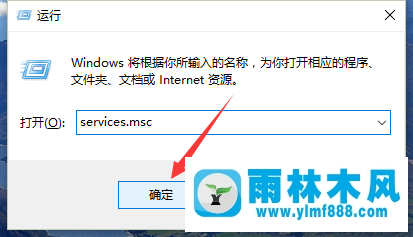
3、点击“确定”按钮后,这个时候会弹出“服务”对话窗口;
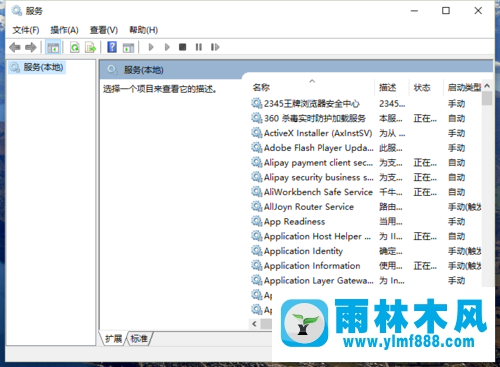
4、在“服务”对话窗口的右侧窗口,找到“Geolocation Service服务”选项。并用鼠标左键双击打开其属性对话窗口;
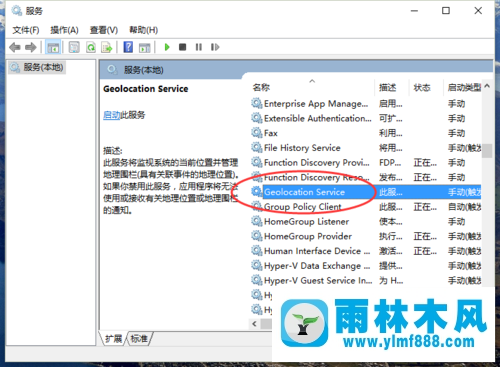
5、在打开的“Geolocation Service服务 的属性”对话窗口中,在启动类型选项中选择“自动”选项,在点击“应用”按钮;
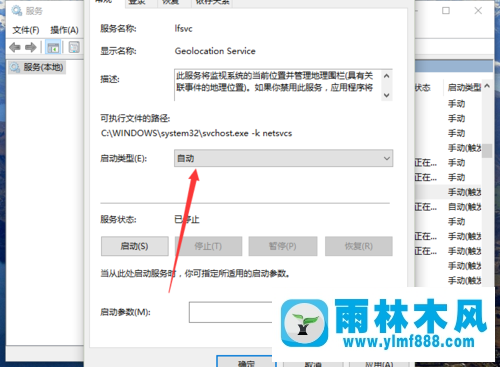
6、这个时候再依次点击“启动-->确定”按钮。最后关闭服务对话窗口并重新启动计算机即可;
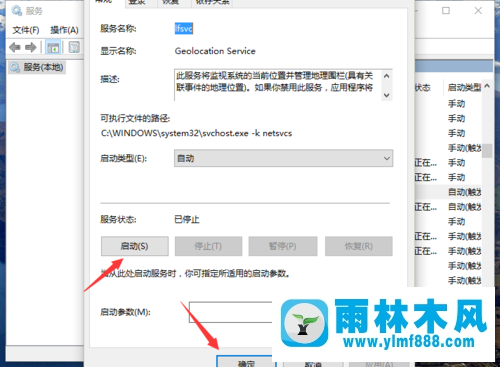
7、之后再设置-->隐私-->位置中可以看到定位服务的开启按钮已回复可用状态,点击将其开启即可。
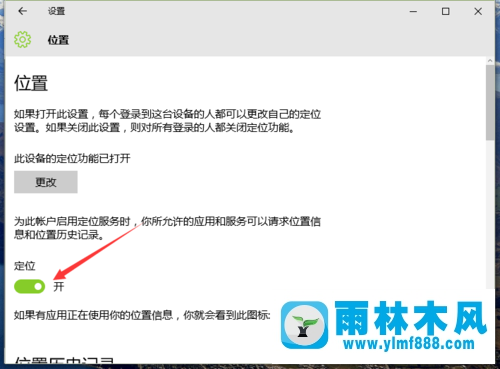
关于雨林木风Win10系统打不开定位功能的解决方法的解决方法就跟大家介绍到这边了,遇到这样问题的用户们可以参照上面的方法步骤来解决吧。好了,如果大家还想了解更多的资讯,那就赶紧点击雨林木风吧。
本文来自雨林木风 www.ylmf888.com 如需转载请注明!
相关教程
- Win10系统下字体出现乱码的解决办法?...03-18
- Win10系统下连接steam失败的解决办法?...03-18
- Win10专业版系统下向特定用户共享文件的解决步骤?...03-18
- 如何打开Win7梦幻桌面动态效果?...03-18
- Win7旗舰版系统桌面文件名变蓝色了的解决办法...03-18
- 关闭雨林木风XP系统135端口的解决办法?...03-18
- Xp系统下序列号怎么更换的解决办法?...03-18
- win7电脑个性化开机声音如何自定义?...03-03
- 雨林木风win7系统注册表常用设置有哪些?...03-03
- 雨林木风win10系统CPU使用率过高怎么办?...11-26
热门系统教程
最新系统下载
-
 雨林木风 GHOST Win10 2004 64位 精简... 2021-07-01
雨林木风 GHOST Win10 2004 64位 精简... 2021-07-01
-
 雨林木风 GHOST Win10 2004 64位 周年... 2021-06-02
雨林木风 GHOST Win10 2004 64位 周年... 2021-06-02
-
 雨林木风 GHOST Win10 64位专业版... 2021-05-07
雨林木风 GHOST Win10 64位专业版... 2021-05-07
-
 雨林木风 GHOST Win10 1909 64位 官方... 2021-04-06
雨林木风 GHOST Win10 1909 64位 官方... 2021-04-06
-
 雨林木风Ghost Win10 2004(专业版)... 2021-02-28
雨林木风Ghost Win10 2004(专业版)... 2021-02-28
-
 雨林木风 GHOST Win10 2004 64位 精简... 2020-12-21
雨林木风 GHOST Win10 2004 64位 精简... 2020-12-21
-
 雨林木风 GHOST Win10 64位 快速装机... 2020-11-27
雨林木风 GHOST Win10 64位 快速装机... 2020-11-27
-
 雨林木风 GHOST Win10 64位 官方纯净... 2020-10-28
雨林木风 GHOST Win10 64位 官方纯净... 2020-10-28

